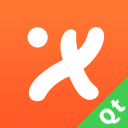
聊天软件 占存:20.22 MB 时间:2020-12-08
软件介绍: 飞鸽传书是一款绿色的局域网通讯软件,飞鸽传书绿色版软件下载即可安装使用,操作十分简便,重要...
各位刚刚入手飞鸽传书软件的朋友们,倘若你还找不到接收文件保存位置的话,就来下文学习飞鸽传书查找接收文件保存位置的简单步骤吧,希望可以帮助到大家。
打开飞鸽传书,打开左下角飞鸽传书图标,点击打开设置

在弹出的下拉菜单,单击“系统设置”

现在弹出软件设置对话框。单击“系统设置”

这时能看到下面有个“文件设置”,下面有个默认文件接收目录

单击鼠标右键复制这个目录,单击“复制”

再回到我的电脑,将刚才复制的地址直接粘贴到搜索栏

最后单击回车键,现在就能看到飞鸽的文件了

以上这里为各位分享了飞鸽传书查找接收文件保存位置的简单步骤。有需要的朋友赶快来看看本篇文章吧。